Metode izravnog preuzimanja videozapisa s YouTube na telefon. Kako preuzeti video s YouTube za Android besplatno? Program za preuzimanje s YouTube za Android.
Videozapise možete preuzeti s usluge YouTube ne samo na računalu, već i na mobilnom uređaju koji radi na Android OS-u. I možete učiniti bez pomoći posebnih aplikacija, iako s njima postupak za preuzimanje videozapisa na telefon postaje prikladniji.
Od Igrajte tržište. Već je uklonjen sve aplikacije koje vam omogućuju preuzimanje videozapisa s usluge YouTube na Android. Ali možete bez njih: savefrom.net Site savršeno radi na telefonu, omogućujući vam da besplatno preuzmete videozapise s uslugom YouTube. Možete spremiti i kratke rekord i cijeli film.
Da biste preuzeli videozapis u memoriju na Android uređaj, pokrenite preglednik na telefonu (ili otvorite nova karticaAko već pregledavate YouTube putem preglednika). Idite na web stranicu spremi br.net. Umetnite kopiju adresu valjka i kliknite na plavu tipku za početak preuzimanja. 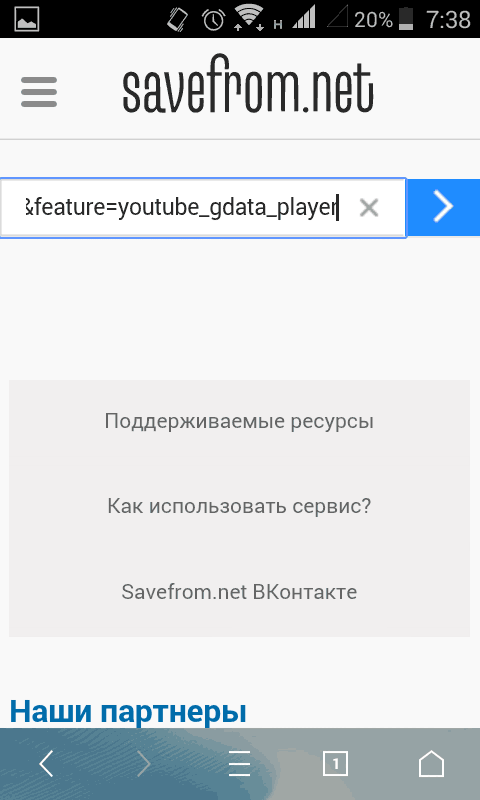
Nakon kratkog čekanja pojavit će se gumb "Download". U nastavku ćete vidjeti dostupne video formate. Postoji čak i mogućnost održavanja videoisječka bez zvuka ili preuzimanje samo audio zapisa. Da biste preuzeli videozapis s YouTube u memoriju na Android, kliknite na taj format i kvalitetu koja vam odgovara više.
Usluga će početi preuzimanje videozapisa s YouTube. Nakon završetka preuzimanja, pojavit će se prozor koji se prijavljuje u koju je spremljena datoteka mape. U nekim slučajevima, za pronalaženje videozapisa na Androidu mora koristiti upravitelj datoteka - Možete ga besplatno preuzeti na tržištu igre. Bilo koji upravitelj je prikladan: Ukupni zapovjednik., ES Explorer, upravitelj datoteka. Glavna stvar je zapamtiti mapu na Androidu, u kojem preglednik sprema preuzete datoteke. Ali obično se videozapis odmah prikazuje u "galeriji". 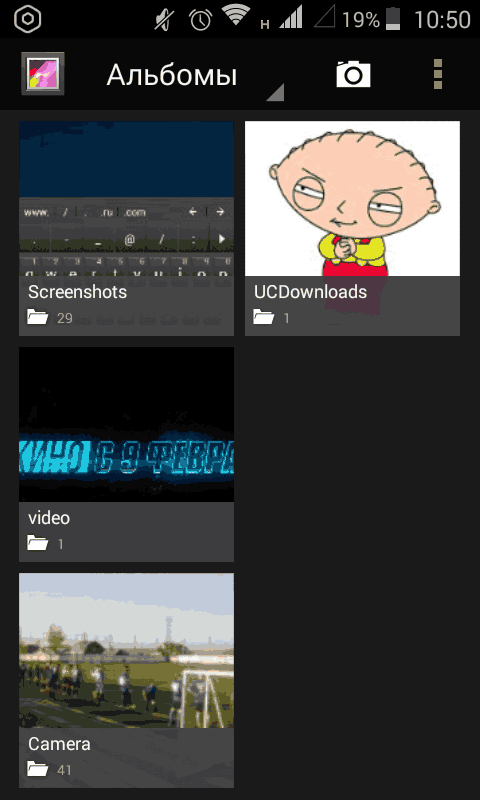
Postoji još jedan način za preuzimanje videozapisa s usluge YouTubea, bez gnjaviranja kopija veza. Jedini uvjet: YouTube mora biti otvoren u pregledniku, a ne radi se kao zasebna aplikacija.
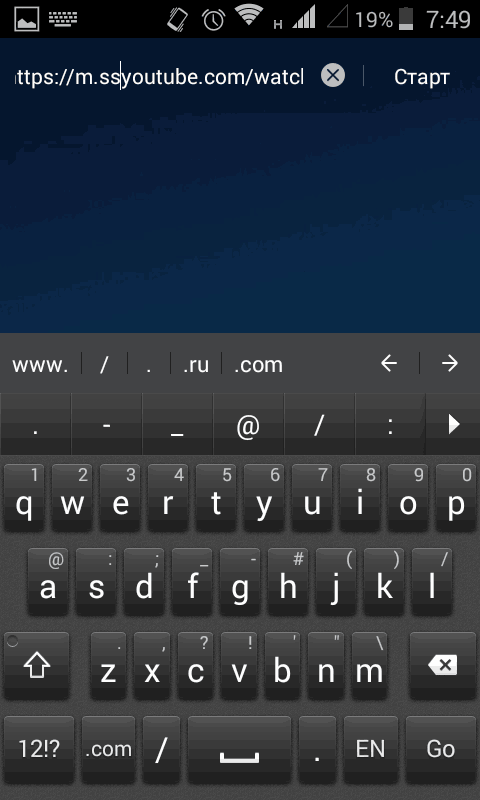
Vi ćete biti preusmjereni na Shapefrom.net website, odakle možete preuzeti videozapis pomoću gore navedenih preporuka.
Preuzimanja za preuzimanje
Kao što je gore spomenuto, sve aplikacije su odjevene s play tržišta, omogućujući vam da preuzmete videozapise s YouTube na Android. No, Android je dobar jer vam omogućuje da instalirate aplikacije iz APK datoteka preuzetih na vašem računalu. U obliku takvih datoteka možete preuzeti dvije aplikacije čija je funkcionalnost usmjerena na preuzimanje valjaka iz YouTubea:
- Videoder.
Obje aplikacije rade besplatno, nudeći bez ograničenja za preuzimanje videozapisa s YouTubea, držeći ih u memoriji na Android uređaj. Unatoč sličnoj funkcionalnosti, većina korisnika birabes, koji je, zapravo, standardni YouTube klijent na Androidu s naprednim značajkama. Konkretno, u tubematu se može prijaviti google računGdje je videoder samo program za preuzimanje datoteka s video hostinga.
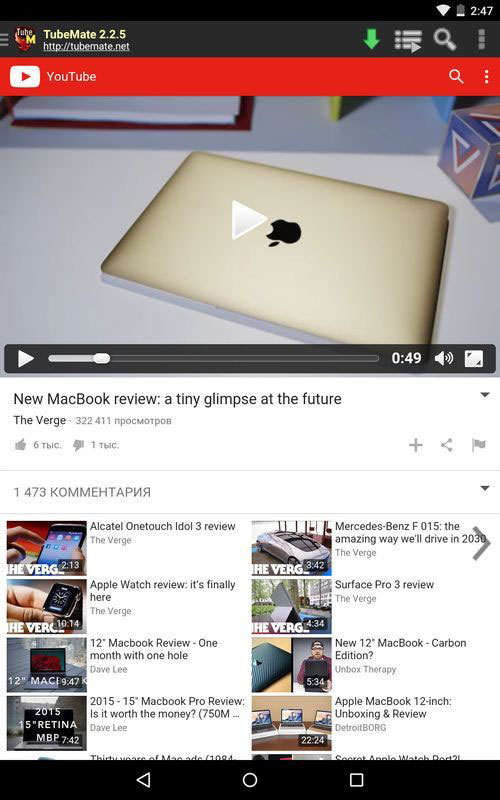
Možete postaviti mapu da biste spremili datoteku u postavke aplikacije. Tubemate podržava istodobno preuzimanje nekoliko videozapisa, tako da ne možete čekati na kraju preuzimanja i odmah premjestiti na drugi valjak. Možete koristiti drugi način:
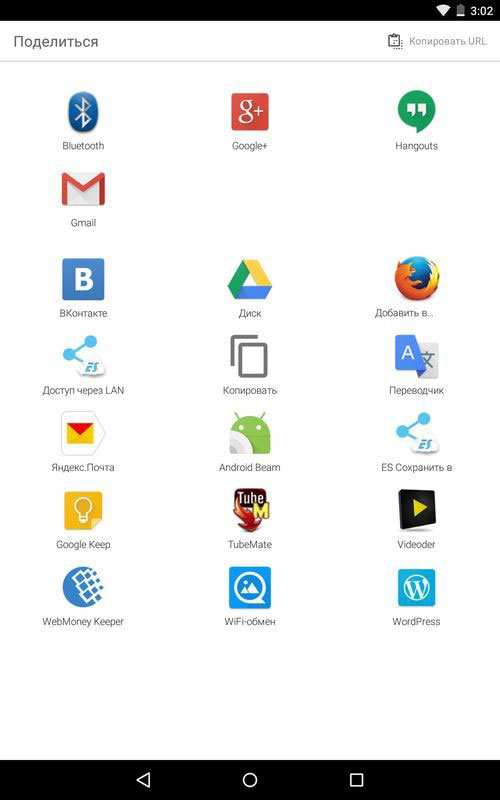
U ovom članku, metode su rekli, kako preuzeti videozapise s usluge YouTube na Android uređaj.
Navigacija
Dugo vremena, YouTube je izvor izvrsnih video sadržaja. Uostalom, zahvaljujući Njemu možete gledati nove filmove sa zvijezdama Hollywooda, novosti videoisječaka stranih i domaćih pop pjevača, videozapisa povezanih s kuhanjem i bez manje korisnih materijala.
Ali što ako je službeno preuzmete videozapis s usluge YouTube na pametnog telefona android upravljanjeDa, a ne samo pametni telefon, ali čak i računalo ne daje priliku.
stoga danas Shvatit ćemo s problemkao preuzmite Video s YouTube na Smartphonei otkriti neke tajne u ovom članku.
Zašto možete preuzeti videozapis s YouTube?
Na primjer, ako idete negdje gdje ne postoji besplatan i neograničen WiFi, a internet je spojen na vašem telefonu, koji ima granicu, i na prometu i brzini, onda još uvijek imate vremena za preuzimanje valjka za vas mobilni pametni telefon, Na primjer, novi film.
Zašto ne službeno preuzmete s uslugom YouTube nije moguće?
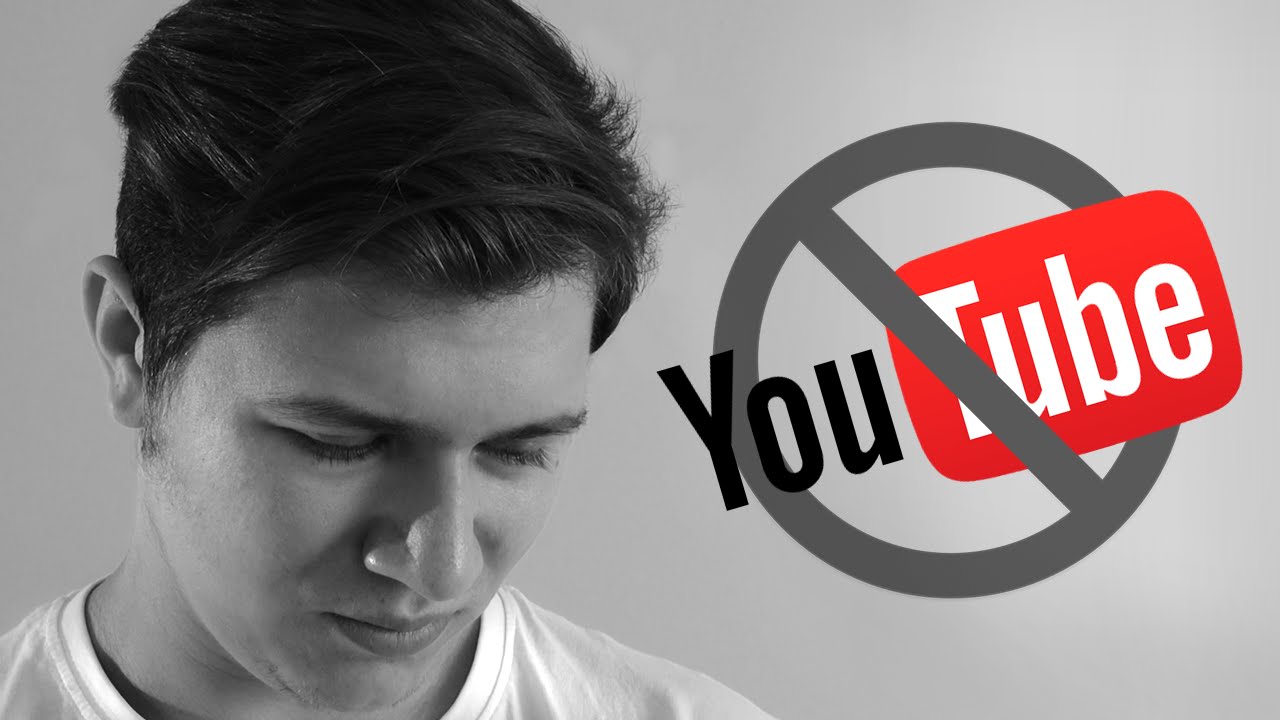
Praktički Svi valjci koji se izliraju i objavljuju ova uslugaProslijediti monetizacijaU tom smislu, generirajući broj nositelja autorskih prava je zabranio preuzimanje svojih videozapisa. To je razlog zašto si ti nikada Neće vidjeti uslugu usluge YouTube dugme "Preuzimanje datoteka", Ali ne i sve je tako loše, jer postoje učinkoviti načini Za to, što ćete naučiti čitanjem sljedećeg sljedećeg.
Koji programi postoje za preuzimanje videozapisa s YouTubea?
Već smo napisali iznad toga preuzmite videozapis s YouTube nije dopuštenu vezi primjenakoji su dizajnirani za preuzimanje videozapisa s YouTubea, a koji stvarno izvode takvu značajku, za razliku od mnogih lažnih i virusa, vi na servis Google Play. nikada ih ne nalaze, budući da su odmah popravite i uklonite s popisa aplikacija.
Videoder.
Svatko će se vjerojatno sjetiti popularne aplikacije za preuzimanje videozapisa s YouTubea zove Videooser, pa je ovdje bila slična situacija i također ukloniti S. google uslugu Igra.Dakle, neće ponovno raditi.
Ali nemojte biti tužni, nismo i glupi korisnici "Runet"Stoga se bavemo kako ga koristiti, ali za prvi nastavak uputama:
- preuzimanje datoteka dodatak Videoder. iz ove usluge
- Otvorite i instalirajte preuzetu datoteku u format Apk.
- Sada nakon što su postupci učinili, imate mogućnost preuzimanja videozapisa s YouTube na dva načina.
Metoda 1. Kako preuzeti videozapis s YouTube?
- Otvorena preuzeta aplikacija Videoder.I stavljam ulaz u potragu za valjkom koji ste zainteresirani.

- Prema izdanim rezultatima, odaberite pravu za vas.
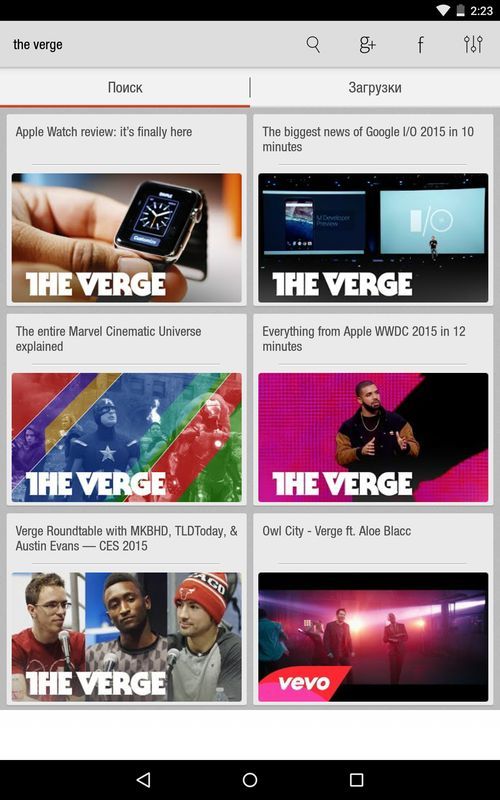
- Sada možete odabrati samo format i kvaliteta videau kojoj će se preuzeti. Također možete postaviti način preuzimanja videozapisa ili memorije uređaja ili na memorijsku SD karticu
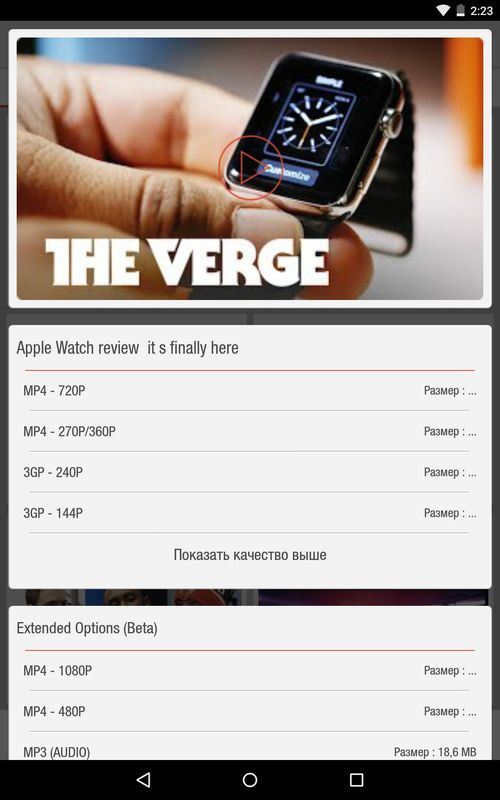
![]()
- Sada trebate odabrati Videoder. I djelovati na prvi način.
Cijevni.
S ovom prijavom došlo Sličan problem, međutim, kao i kod Videodera, tako da ćete također biti u mogućnosti to zadovoljiti u usluzi Google Play.
Za aplikaciju na cijevi postoje i dva načina za preuzimanje videozapisa s YouTube, ali za ovo morate nastaviti s uputama:
- Prije svega trebate preuzeti aplikaciju s servis
- Ugradite preuzetu datoteku u format.Apk
- Sada imate dva načina, s kojim možete preuzeti videozapis s YouTube.
Metoda 1. Kako preuzeti videozapis s YouTube?
- Predstaviti ime valjka za vas ili teme, na primjer "Kuhanje"
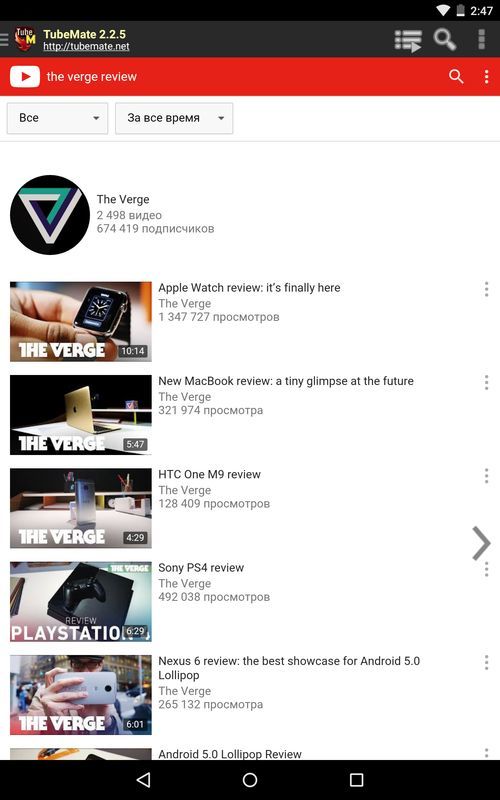
- Otvorite video koji trebate, a zatim kliknite na zelene strelicekoji se nalazi u gornjem desnom kutu.
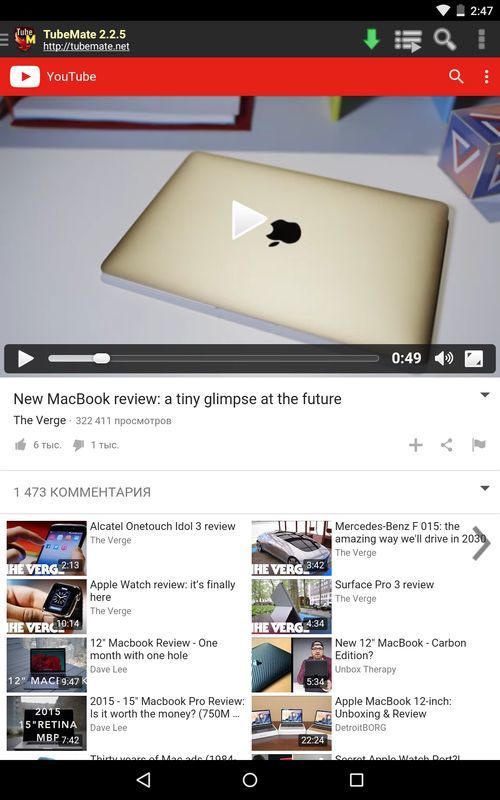
- Sada samo otišao odabrati prikladan format i kvaliteta videau kojoj će se preuzeti i ponovno kliknuti na zelena strijela.
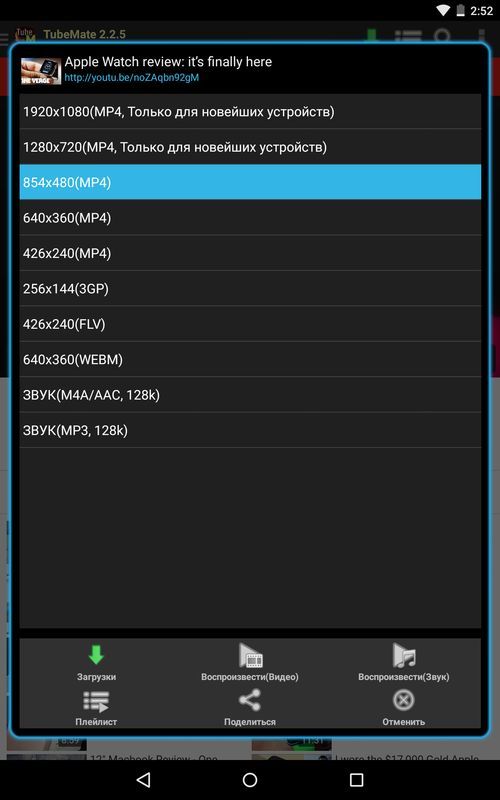
![]()
- Odaberite aplikaciju "Cipemat" I radimo postupke iz prve metode.
SnapTube.
Aplikacija također nije dostupna za preuzimanje iz usluge. Google Play..
Stoga ga preuzmete
Youtube video hosting svaki dan milijuni ljudi koriste, a pristupni alati postaju najviše različiti uređaji: Računala, prijenosna računala, tablete, pametne telefone. Ponekad se ispada sljedeći videozapis tako koristan da je potrebno saznati samo po sebi.
Već smo razgovarali o tome kako spremiti videozapis s usluge YouTube na računalo; Pogledajmo sada kako spremiti videozapis s usluge YouTube na telefon. Nema poteškoća za obavljanje ove operacije ne bi se ne trebala nazvati; Nema potrebe za spremanjem valjka i računala - sve radnje se izrađuju na pametnom telefonu (tablet).
SKUAMFOR.Net Service
Ako hitno trebate preuzeti videozapis s usluge YouTube na telefon, bolje je koristiti značajke usluge Shapefrom.Net. Na mobilni uredaji Ova platforma radi na isti način kao i na računalu, s sljedećim prednostima:
- Visoka brzina preuzimanja.
- Potpuna besplatna uporaba.
- Nema potrebe za unaprijed instalirati aplikacije za telefon.
Osim toga, prilikom učitavanja možete odabrati kvalitetu, pa čak i izdvojiti glazbu iz videa tako što ćete u obliku zvučnika u obliku audio datoteke u obliku audio datoteke u obliku audio datoteke. Da vidimo kako radi:
- Reproducirajte videozapis koji želite preuzeti za svoj telefon.
- Kliknite na adresnu traku i umetnite između slova "M" i riječ "YouTube" dva slova - "SS".
- Potvrdite promjenu veze.
Između "SS" i "YouTube" ne bi trebalo biti nedostataka ili drugih znakova. Ako se ne koristi, ali uobičajena verzija stranice, zatim "m" neće biti u adresnoj traci. U svakom slučaju, "SS" mora biti napisan ispred YouTubea.
Nakon prebacivanja na novu vezu, doći ćete do web stranice Shapefrom.Net, gdje će se prikazati informacije o videozapisu. Ovdje, na lijevoj strani možete vidjeti linkove za preuzimanje. Klikom na "više", otvorit ćete sve dostupne formate datoteka koje se koriste za spremanje videozapisa na telefonu. 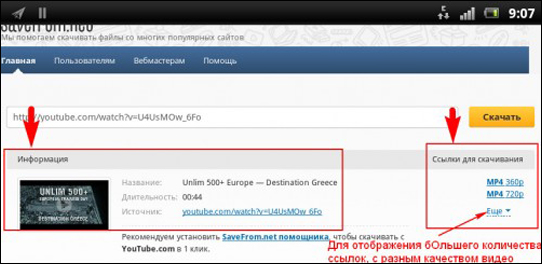
Morate odabrati odgovarajući format i kliknite na nju - što će se pojaviti prozor. Odaberite preuzimanje putem preglednika koji obično koristite na pametnom telefonu. 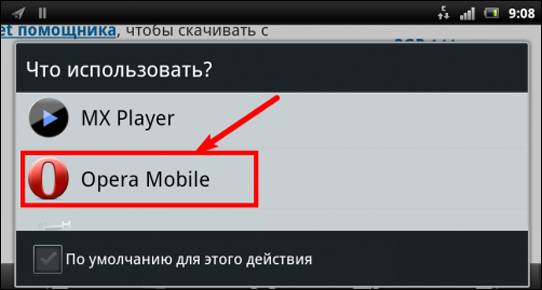
Nakon odabira preglednika pojavit će se drugi prozor u kojem ćete se tražiti da odredite mjesto za spremanje datoteke. Za praktičnost naknadnog pretraživanja odaberite opciju "Ostalo" i navedite mapu s video zapisivanjem. U načelu, put se ne može mijenjati - zatim će se videozapis spremiti u imenik "preuzimanja". 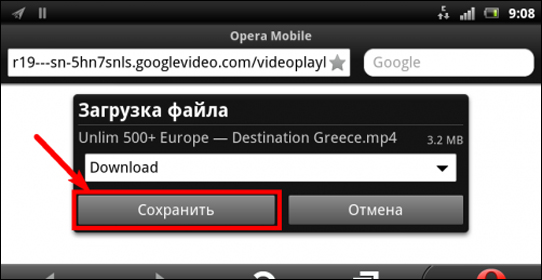
Nakon preuzimanja preuzimanja, možete ga odmah reproducirati klikom na gumb "Otvori". Ako u ovaj trenutak Nećete gledati valjak na telefonu, a zatim kliknite samo kliknite "Odbijte".
Aplikacije za preuzimanje videozapisa s YouTube
Na nekim modelima Smartphone, SKUPAFFR.Net servis radi pogrešno: umjesto preuzimanja, videozapis se pojavljuje reprodukcija ili se pojavljuje poruka da se valjak ne nalazi na određenoj vezi. Ovaj problem možete riješiti uz pomoć posebnih aplikacija koje vam omogućuju spremanje videozapisa s YouTube na telefon.
Najpoznatija primjena ove vrste naziva se videoomer. Nemoguće je pronaći ga na Google Playu, ali možete ga preuzeti na računalo, a zatim instalirati na Android.
Izvana Videoder izgleda kao YouTube, tako da ćete brzo razumjeti kako raditi s njom. Osim toga, preuzimanje datoteke je započelo u nekoliko jednostavnih koraka:
- Pronađite putem Videodera videozapisa koji želite spremiti u memoriju telefona.
- Kliknite ispod videozapisa za preuzimanje.
- Odabrati Željeni format, Obratite pozornost na veličinu datoteke - što je viša kvaliteta, veće je video mjesto potrebno u memoriji pametnog telefona.
Iza vremena učitavanja možete gledati u istom dijelu istog imena. Nakon završetka preuzimanja, videozapis će biti dostupan za reprodukciju telefona bez povezivanja s internetom. 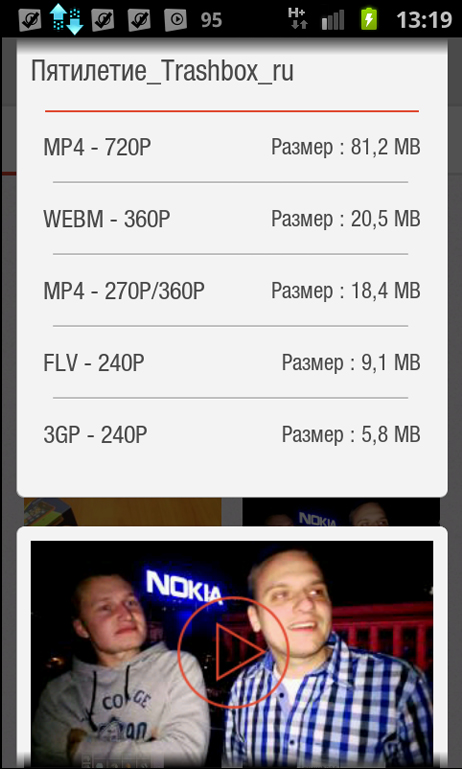
Ako vam se videoomer ne uklapa, pokušajte instalirati druge aplikacije koje nude takvu funkcionalnost. Kao primjer, mogu se dati sljedeći programi:
- Tube Video Downloader - malo komplicirano sučelje, ali ako ga shvatite, možete preuzeti videozapise s gotovo bilo kojim web-lokacijom, uklj. S uslugom YouTube.
- Cipemat je prikladan hootloader ponuda prilikom preuzimanja za odabir razlučivosti videozapisa.
- HD video downloader - učitava videozapise s usluge YouTube, ali ne postoji mogućnost odabira kvalitete.
Na play tržištu možete pokušati pronaći druge aplikacije za preuzimanje videozapisa s uslugom YouTube. Pojedinačni savjet - Pročitajte recenzije. Korisnici odmah izvještavaju o tome može li aplikacija funkcionirati ili ne, tako da možete odlučiti na temelju njihovih povratnih informacija, vrijedi potrošiti vrijeme na instaliranje određene aplikacije.
Nije rijetka takva fenomena kada ne pokazuje videozapis YouTube na Android i razloge za to puno, neki od njih su riješeni brzo, a neki problemi će morati kontaktirati stručnjaka. Problem ovdje nije samo da on-line video ne radi, ali općenito, u kojem se video ne igra na Androidu.
Pročitajte više o razlozima:
- Najčešći uzrok je nedostatak instaliranja Adobe Flash. Igrač ili njegova verzija je zastarjela i zahtijeva ažuriranje.
- Ne manje uobičajeno - neprikladan preglednik.
- Iz nekog razloga vaša IP adresa je blokirana.
- Problemi s davateljem usluga ( niska brzina Veze s mrežom itd.).
- Tehnički problemi na video hostingu (ovdje ste nemoćni, samo potražite ovaj video na drugom resursu).
Rješavanje problema:
- , Takav manevar će osloboditi radna memorija Uređaji.
- Obrišite predmemoriju preglednika i izbrišite privremene kolačiće ako se reprodukcija zaustavlja.
- Pokušajte koristiti drugi preglednik.
- Nema veze, a zatim se spojite s jačim i brzim internetskom vezom ako videozapis usporava, prikazuje trzaje ili zaostaje.
- Ažurirajte meko, prije svega Adobe Flash Player..
Ako vaš preglednik ne gubi Flash filmove, morate preuzeti. Možete odabrati bilo koji popis:
- Opera - najčešće se rješava problem s reprodukcijom videozapisa;
- Preglednik dupina;
- UC preglednik;
- Maxthon.
Rješavanje problema Prikaz videozapisa na YouTubeu
Preuzmite aplikaciju YouTube za pregled valjaka, ali ako postoje problemi s mapiranjem valjaka, pokušajte sljedeće radnje za rješavanje problema:
- Ponovo pokrenuti aplikacija YouTube.
- Ponovno pokrenite uređaj: smartphone ili tablet.
- Isključite i ponovno uključite internetsku vezu.
- Čista predmemorija aplikacije.
- Ponovno instalirajte iznova.
- Ažurirajte aplikaciju na najnoviju verziju.
- Možda je problem u starom android verzija, zatim ažurirajte ili instalirajte zadnja verzija OS Android.
Ne svira video: postoji zvuk, ali nema videozapisa
Još jedan čest razlog je problem kada se čuje samo zvuk, ali videozapis se ne prikazuje, ne radi ili se video ne reproducira, ali zvuk se ne čuje ili zvuk zaostaje. Obično se ti problemi mogu pojaviti na uređajima koji ne podržavaju AVI, MKV, FLV i druge popularne formate.
Najviše učinkovita metoda android postavke - Ovo je instalacija MX igrača igrača. Možete ga preuzeti na tržištu igre.
Da biste konfigurirali uređaj, slijedite ove korake. Idite na postavke, a zatim odaberite "Decoder" i provjerite "HW + dekoder" i "HW + dekoder (lokalno)" Sada reproducira video datoteke prema zadanim postavkama bit će putem MX playera.
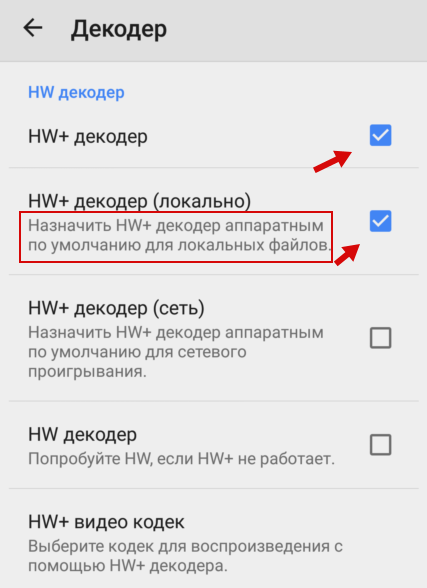
Ako se videozapis ne reproducira sada ili ne prikazuje tabletu, zasigurno radi, uređaj može instalirati dodatne kodeke za MX player, pogledajte dno stranice s postavkama, koje preporučuju verziju kodeka, kao što je ARMV7 neon. Sada u Google Playu, unesite "MX Player Armv7 neon". Ugradite kodeke i ponovno pokrenite uređaj.
Ako sve gore navedene tehnike nisu pomogle, onda je najvjerojatnije problem u samoj gadgetu i vrijedi kontaktirati stručnjaka ili tablet ili telefonski prodavatelj.
Jedna od glavnih funkcija tablete je prikladan pogled na videozapis, biti mali valjak ili film. Kada je internet uvijek "pri ruci", onda nema problema - samo otvorite preglednik ili aplikaciju YouTube i pokrenite željeni video. Jedini važan nedostatak mnogih video hostova je nedostatak mogućnosti preuzimanja videozapisa na uređaj. Za više aktivnih korisnika, poznato je da YouTube ne daje takvu funkciju. Za to ćemo se baviti i kako preuzeti videozapis s YouTube na tabletu s primjenom raznih aplikacija i dodatnih usluga, među kojima su načini prikladni za vas.
Jednostavne metode ubrizgavanja s uslugom YouTube na tableti ili smartphone
Sve metode za preuzimanje sadržaja iz video hostinga mogu se podijeliti u dvije vrste: uz korištenje računala i zahtijevaju instalaciju posebnih programa izravno na tablet ili Android telefon. Za početak, trebali bismo razmotriti nekomplicirane metode.
Najlakši način podrazumijeva svoj početni preuzimanje na računalo, nakon čega je već potrebno da odbaci sadržaj na android gadgetu. Ovaj proces neće uzeti previše vremena, međutim, to je teže, a ne izravno skidanje valjaka na tabletu.
Da biste preuzeli videozapis s YouTube, možete koristiti jednu od sljedećih opcija:
- pronađite odgovarajuću online uslugu;
- preuzmite i instalirajte potreban program Za učitavanje na računalu;
- iskoristite standardno proširenje za određeni preglednik.
Kako koristiti online uslugu? Postoje mnoge takve web-lokacije i nude razne načine za preuzimanje sadržaja bez programa, ali brži i praktičniji za rad sa spremanjem od usluge, kao i spremite DEO. Suština ova metoda Jako jednostavno. Biti na web stranici YouTube, potrebno je u adresnoj traci, gdje postoji link na željeni videozapis, dodajte nakon www samo dva znaka - "SS". Nakon prebacivanja na ovu vezu, spremanje s stranice će se otvoriti na kojoj će se tražiti da preuzme videozapis putem web-lokacije u željenom formatu. Preporučuje se odabrati MP4 (razlučivost od 720 piksela) - ovaj format bez problema reproducira mnoge tablete i pametne telefone.
Ne možete otići na video hosting ako je referenca sadržaja već tamo. Dovoljno je otvoriti spremanje s web-lokacije i umetnuti vezu na odgovarajući niz. Naknadne akcije ostaju nepromijenjene. Načelo operacije s drugom uslugom je isti.
Ako ne trebate samo preuzeti datoteku na Android-uređaj, već i prilagodite njegove svojstva, najbolje je dobiti poseban program Za PC. Na primjer, široke funkcionalnosti Besplatno YouTube. Preuzimanje datoteka. Program pruža mogućnost preuzimanja ne samo jednog video snimanja, već i preuzimanje svih sadržaja koji se nalazi na kanalu u popisu za reprodukciju itd. Rad s njom ne uzrokuje poteškoće - samo trebate umetnuti veze potrebnih valjaka. Prednost računalnih programa je mogućnost postavljanja željenog video formata, kvalitete, kao i za pretvaranje valjaka. Drugim riječima, ovo je cijeli upravitelj preuzimanja koji pojednostavljuje datoteke s datotekama. Naravno, to nije jedini program, postoje desetke drugih, na primjer, v downloader, video dobiti i drugi.
Koje su proširenja za preglednike koji vam omogućuju preuzimanje sadržaja s uslugom YouTube? To su posebni dodaci koji služe kao određeni dodatak osnovnim programima. Na primjer, nakon preuzimanja i instaliranja kompjuterski programPrethodno spomenuto, ponudit će stjecanje posebnog proširenja koja će biti ugrađena u preglednik. Vrlo je zgodan za korištenje dodataka, jer nakon instalacije pojavit će se gumb u pregledniku. Klikom na njega možete spremiti video na računalu jednim klikom i ne provoditi vrijeme kopiranje linkova i drugih koraka. Bilo koji preglednik ima vlastitu online trgovinu s ekstenzije koje se pružaju potpuno besplatno.
Prijave za preuzimanje s uslugom YouTube na Androidu
Ako trebate preuzeti videozapis s YouTube na tablet ili smartphone odmah, za to postoje mnoge posebne aplikacije. Možete ih preuzeti google Store Igra. Treba napomenuti tri programa s najviše zgodan sučelje i korisne značajke:
- Videoder;
Videoder.
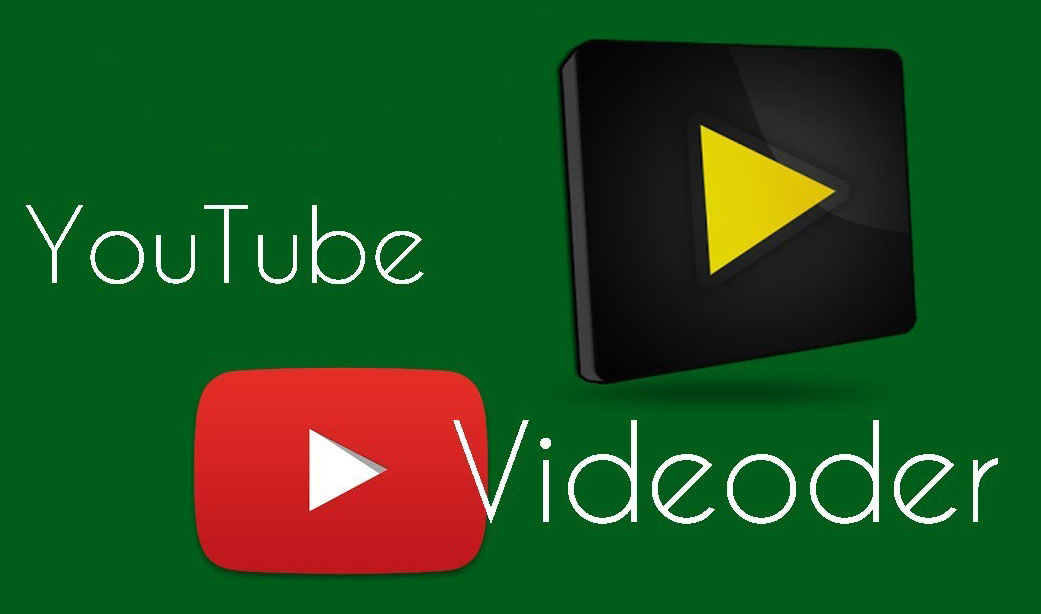
Videoder. – prikladna aplikacijaDopuštajući vam da brzo preuzmete videozapise s YouTube na tablet ili smartphone. Uz ovaj program, također možete tražiti online videozapise. Da biste to učinili, dovoljno je unijeti riječ ili frazu u nizu za pretraživanje, nakon čega će sustav početi tražiti video zapise i izdavanje pronađenih datoteka korisniku. Ostaje samo da biste odabrali željeni valjak, kliknite na njega i odlučite o formatu, rješavanju sadržaja. Nakon završetka preuzimanja, datoteka će se premjestiti na memorijsku karticu ili u memoriju gadgeta (ovisi o postavkama i značajkama uređaja), a videozapis se može pregledati bez internetske veze.

Prepoznatljiv značajka programa - može se lako zbuniti mobilna verzija YouTube - tako slične usluge za vanjski dizajn. Video procesa pretraživanja i preuzimanja ne uzrokuje poteškoće. Kada prvi put početi, postoji vizualna uputa. Gledajte kasnije nudi nekoliko načina za preuzimanje videodatoteke: možete otići na video hosting ili umetnuti linkove na spisi Pravo u primjeni. Odabir nudi nekoliko opcija za kvalitetu i dozvole.

može se nazvati univerzalnim programom jer pruža mogućnost preuzimanja videozapisa ne samo s usluge YouTubea društvene mreže I druge video postaje. Funkcionalna cijev Mate je jednostavna i opsežna u isto vrijeme. Ovdje je dostupno pregledavanje videozapisa, preuzimanje različitih formataRad s već preuzetim datotekama.
Rezimirati
Dakle, mi smo se bavili vama kako preuzeti video s YouTube i koji su programi potrebni za to. Raspon metoda preuzimanja je ogroman, tako da možete odabrati optimalne. Važno je napomenuti da, bez obzira na odabranu metodu, preuzimanje se događa bez registracije. Sada sve vrste zabavnih videozapisa, glazbenih spotova, radionice za obuku i mnogi drugi valjci mogu se vidjeti čak i bez pristupa internetu.
